그냥1.
며칠 후(10월 29일)면 우분투 9.10 정식 버전이 출시됩니다. 10월 1일 베타(Beta)버전이 나온 이후 며칠간 계속 한글 2008을 설치해보려 삽질을 했는데, 뜻대로 되지 않았습니다. 제가 전문가가 아닌지라 그 정확한 이유는 모르겠구요, 다만 우분투 9.10(ubuntu 9.10)으로 버전이 올라가면서 라이브러리가 변경되었지 않았나 싶습니다.
며칠 동안의 과정은 생략하고 어쨌거나, 우분투 9.10(ubuntu 9.10)에서 한글 2008을 설치하는 방법을 오늘 찾아냈습니다. 감격!!! 아직 우분투 9.10(amd64)에서는 테스트해 보지 않았지만 조만간 64bit버전에서 한글2008을 설치하는 방법에 대해서도 올릴 수 있지 않을까 기대해 봅니다.
그냥2.
V3와 아래한글. 우리나라를 대표하는 소프트웨어입니다. 운영체제나 웹브라우저 등 마소가 아니면 우리나라에서 웹이나 컴퓨터를 사용하는 것이 참 어려운 환경입니다. 가능하면 워드프로세서만은 마소의 손아귀에서 놀아나지 않았으면 하는 마음입니다. 그렇다고 제가 한컴 관계자는 아닌 것은 아시죠? 꼭 정품을 사서 사용하였으면 합니다.
아래 쓴 글처럼 한 카피에 49,500원 하는 우리 토종 소프트웨어 한글. 요기에서 알아보시고 사실 분은 꼭 사서 쓰시기 바랍니다.
덧붙임
여기 모든 과정은 쿠분투 9.10에서도 동일합니다. (쿠분투 9.10(kubuntu 9.10)에서 한글 2008 설치하기)
우분투 9.10에서 '한글2008' 설치하기(쿠분투 9.10 동일)
1. 여기에 들어가서 한글 2008을 삽니다.(체험판을 사용해 보시다가 꼭 사실분은 요기에서 체험판을 받습니다.)
2. root로 작업하도록 하겠습니다.(가능하면 터미널에서 작업하는 번거러움이 없었으면 좋겠지만, 어쩔 수 없네요.^^)
desktop:~$ sudo -s
Password: (패스워드를 입력합니다.)
3. alien이 설치되어 있지 않다면 alien을 설치합니다.(alien이 설치되어 있으면 이 단계는 넘어갑니다.)
desktop:~# apt-get install alien
4. 한글 2008 CD를 넣고 모든 파일들을 하드로 복사합니다.
저는 바탕화면에 "hwp2008"이라는 폴더를 만들어 그리로 복사했습니다. 이하, 그 기준으로 설명합니다.
5. 해당 폴더의 RPM파일들이 모인 폴더로 이동하여 파일들을 확인합니다.
desktop:~/바탕화면/hwp2008/RPMS
desktop:~/바탕화면/hwp2008/RPMS# ls
haansoft-common7-7.5.6.536-5axDT3.i386.rpm
haansoft-common7-clipart1-7.5.6.536-5axDT3.noarch.rpm
haansoft-common7-gst-7.5.6.536-5axDT3.i386.rpm
haansoft-common7-themes-7.5.6.536-5axDT3.noarch.rpm
haansoft-hncsetup7-7.0.0.4-48axDT3.i386.rpm
haansoft-hwp7-7.5.6.482-4axDT3.i386.rpm
haansoft-hwp7-plugin-7.5.6.482-4axDT3.i386.rpm
haansoft-hwp7-samples-7.5.6.482-4axDT3.noarch.rpm
haansoft-hwp7-templates-7.5.6.482-4axDT3.noarch.rpm
haansoft-hwpdic7-7.5.6.482-4axDT3.i386.rpm
haansoft-platform-1.0.0.1801-22axDT3.i386.rpm
haansoft-share-dics-1.0.0.0-51axDT3.noarch.rpm
haansoft-share-font-hft-1.0.0.0-51axDT3.noarch.rpm
haansoft-share-font-ttf-1.0.0.0-51axDT3.noarch.rpm
haansoft-share-mimetype-1.0.0.0-51axDT3.noarch.rpm
haansoft-uninstaller7-7.0.1.7-6axDT3.i386.rpm
위와 같은 파일들이 보입니다.
6. alien을 이용해 rpm들을 deb으로 변환합니다.
desktop:~/바탕화면/hwp2008/RPMS# alien -k haansoft-common7-7.5.6.536-5axDT3.i386.rpm haansoft-common7-clipart1-7.5.6.536-5axDT3.noarch.rpm haansoft-common7-gst-7.5.6.536-5axDT3.i386.rpm haansoft-common7-themes-7.5.6.536-5axDT3.noarch.rpm haansoft-hncsetup7-7.0.0.4-48axDT3.i386.rpm haansoft-hwp7-7.5.6.482-4axDT3.i386.rpm haansoft-hwp7-plugin-7.5.6.482-4axDT3.i386.rpm haansoft-hwp7-samples-7.5.6.482-4axDT3.noarch.rpm haansoft-hwp7-templates-7.5.6.482-4axDT3.noarch.rpm haansoft-hwpdic7-7.5.6.482-4axDT3.i386.rpm haansoft-platform-1.0.0.1801-22axDT3.i386.rpm haansoft-share-dics-1.0.0.0-51axDT3.noarch.rpm haansoft-share-font-hft-1.0.0.0-51axDT3.noarch.rpm haansoft-share-font-ttf-1.0.0.0-51axDT3.noarch.rpm haansoft-share-mimetype-1.0.0.0-51axDT3.noarch.rpm haansoft-uninstaller7-7.0.1.7-6axDT3.i386.rpm
7. deb 파일들을 설치합니다.
desktop:~/ 바탕화면/hwp2008/RPMS# dpkg -i haansoft-common7-clipart1_7.5.6.536-5axDT3_all.deb haansoft-common7-gst_7.5.6.536-5axDT3_i386.deb haansoft-common7-themes_7.5.6.536-5axDT3_all.deb haansoft-common7_7.5.6.536-5axDT3_i386.deb haansoft-hncsetup7_7.0.0.4-48axDT3_i386.deb haansoft-hwp7-plugin_7.5.6.482-4axDT3_i386.deb haansoft-hwp7-samples_7.5.6.482-4axDT3_all.deb haansoft-hwp7-templates_7.5.6.482-4axDT3_all.deb haansoft-hwp7_7.5.6.482-4axDT3_i386.deb haansoft-hwpdic7_7.5.6.482-4axDT3_i386.deb haansoft-platform_1.0.0.1801-22axDT3_i386.deb haansoft-share-dics_1.0.0.0-51axDT3_all.deb haansoft-share-font-hft_1.0.0.0-51axDT3_all.deb haansoft-share-font-ttf_1.0.0.0-51axDT3_all.deb haansoft-share-mimetype_1.0.0.0-51axDT3_all.deb haansoft-uninstaller7_7.0.1.7-1axDT3_i386.deb
8. 구글에서 getlibs-all.deb을 검색하여 설치합니다. (오픈소스인 것 같아 첨부합니다. 그냥 더블클릭하시면 됩니다.)
첨부파일 1 : getlibs-all.deb
9. 아래 라이브러리를 설치합니다.
desktop:~/바탕화면/hwp2008/RPMS# getlibs -l libqt-mt.so.3
10. 링크를 걸어줍니다.
desktop:~/바탕화면/hwp2008/RPMS# ln -s /usr/lib/libtiff.so.4 /usr/lib/libtiff.so.3
11. libcrypto.so.6 을 검색하여 rpm파일을 받아옵니다. 저는 여기에서 초기 한글 rpm파일이 있는 곳(/바탕화면/hwp2008/RPMS)으로 받았습니다.(오픈소스인 것 같아 이 파일도 첨부합니다.)
첨부파일 2 : openssl-0.9.8g-sni.SEL5_2.i386.rpm
12. 다운받은 openssl-0.9.8g-sni.SEL5_2.i386.rpm 파일을 deb로 변환합니다.
desktop:~/바탕화면/hwp2008/RPMS# alien -k openssl-0.9.8g-sni.SEL5_2.i386.rpm
13. 변환된 파일을 설치합니다.(그냥 더블클릭하면 되는 것. 아시죠?)
desktop:~/바탕화면/hwp2008/RPMS# dpkg -i openssl_0.9.8g-sni.SEL5_2_i386.deb
14. 이제 상단 메뉴의 '프로그램-오피스'에서 한글을 실행시켜봅니다.
사용자등록 안내가 나오고, 제품번호 등을 입력하면 한글 2008이 실행됩니다.
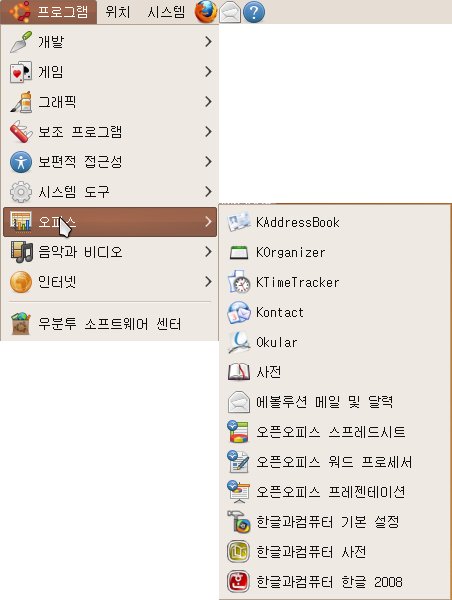
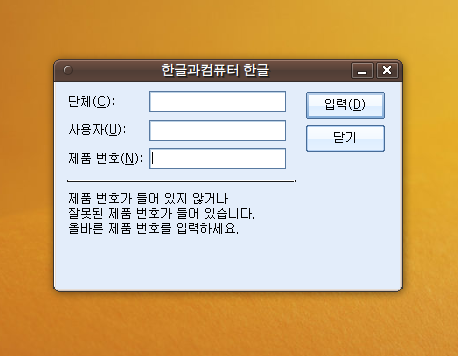


휴~ 끝이네요.
* 혹시 참고로, 필요한 분이 있을 것 같아 설치 로그파일을 올려 놓습니다. 참고하실 분은 참고하세요. 설치.txt
** 참고 페이지
http://www.simdoly.com/948
http://www.simdoly.com/959
http://www.simdoly.com/linux/1080
http://ubuntu.or.kr/viewtopic.php?p=38017
http://www.hotshare.net/en/file/61002-6358541df0.html
http://rpm.pbone.net/index.php3/stat/3/srodzaj/1/search/libcrypto.so.6
http://xtuser.tistory.com/347
기타 등등....